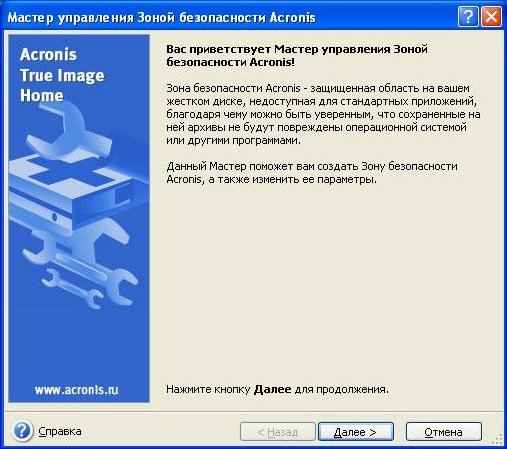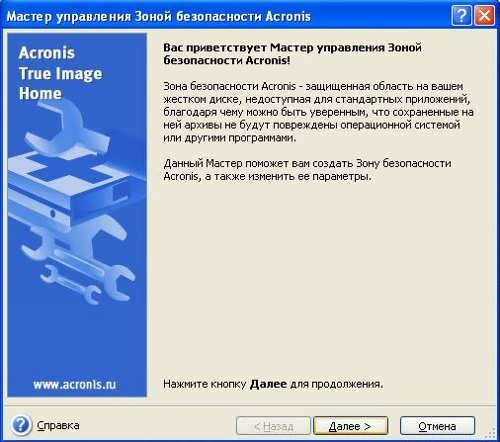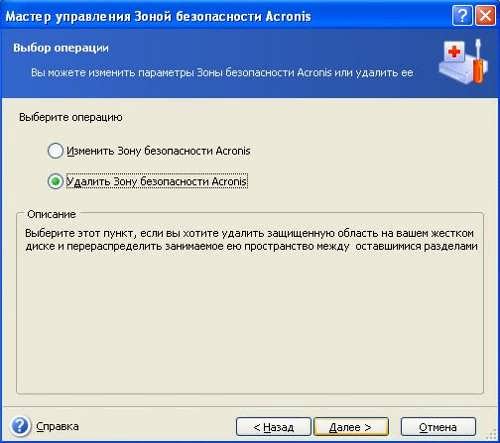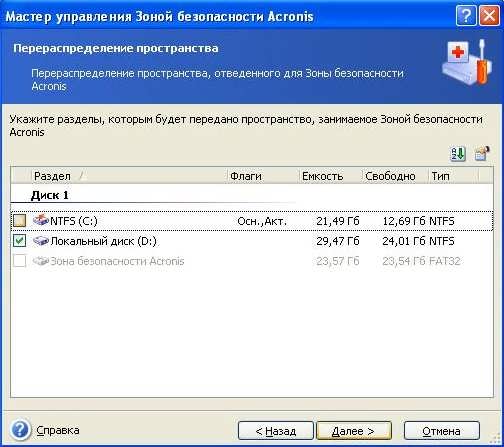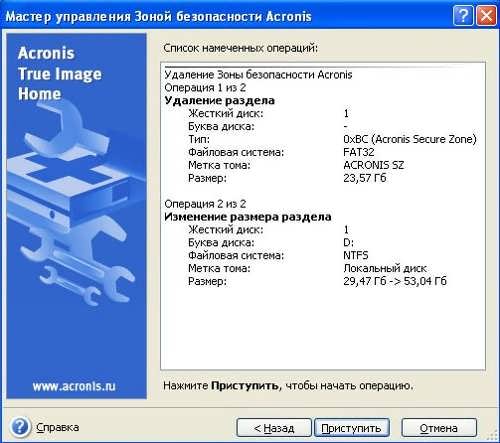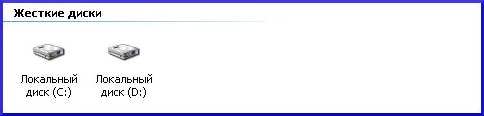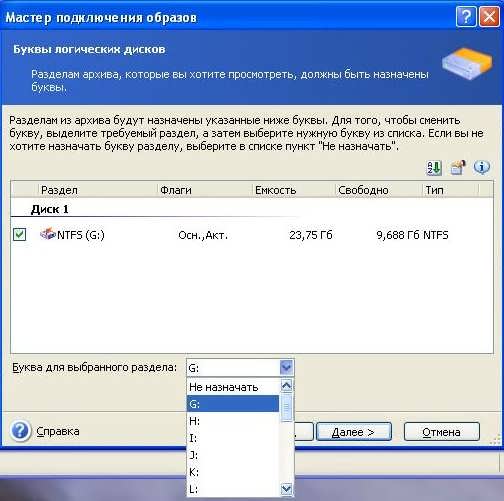Как удалить зону безопасности acronis
Зона безопасности Acronis – это скрытый служебный раздел на жестком диске, предназначенный для хранения архивов. Обычные программы не имеют к нему доступа, и это защищает хранящиеся в "Зоне безопасности Acronis" архивы от возможного повреждения.
В окнах мастеров программы "Зона безопасности Acronis" появляется в списке разделов, на которых можно сохранить архив. Наличие на компьютере "Зоны безопасности Acronis" необходимо для использования функций "Восстановление при загрузке", "Acronis Snap Restore", "Try&Decide". "Зона" устроена так, что на ней всегда можно создать архив, если его размер не превышает размера "Зоны".
Таким образом, вы можете запланировать задание, которое будет без вашего вмешательства регулярно создавать в "Зоне безопасности" очередной архивный файл. При этом вам не придется заботиться о том, чтобы избежать переполнения "Зоны". Однако, если вы будете практиковать длинные «цепочки» инкрементных приращений, вам придется периодически проверять остаток свободного места в "Зоне" (он отображается на второй странице "Мастера управления Зоной безопасности Acronis").
Что такое "Acronis Snap Restore".
Acronis Snap Restore дает возможность загрузить операционную систему до того, как системный диск будет полностью восстановлен, и начать работать уже через несколько секунд после запуска восстановления из образа. Восстановление будет продолжаться в фоновом режиме. Но есть ограничения.
• Данная версия программы поддерживает Acronis Snap Restore только при восстановлении архива, расположенного в "Зоне безопасности Acronis".
• Acronis Snap Restore не поддерживает образы дисков, содержащие операционную систему Windows Vista. Если в образе обнаружится любое издание Windows Vista, опция "Использовать Snap Restore" не появится в "Мастере восстановления данных".
• Acronis Snap Restore не действует, если архив не содержит операционной системы, т.е. является образом логического диска/раздела или архивом файлов.
Имейте в виду, что, выполняя восстановление способом Snap Restore, программа Acronis восстанавливает системный диск целиком. А это значит, что если системный диск состоит из нескольких разделов, то все разделы должны находиться в образе. Иначе отсутствующие разделы в образе при восстановлении будут потеряны.
Чтобы переместить "Зону безопасности Acronis" в другой раздел жесткого диска, надо удалить существующую "Зону безопасности". Однако имейте в виду, что удаление "Зоны безопасности Acronis" приведет к деактивации функции "Восстановление при загрузке" и не сохранятся все архивы, которые хранились в "Зоне безопасности Acronis".
Удаление "Зоны безопасности Acronis" может занять несколько минут. Обязательно дождитесь окончания процедуры.
Обязательно укажите разделы, которые получат место, освободившееся в результате удаления "Зоны безопасности Acronis".
Чтобы удалить "Зону безопасности Acronis", запускаем программу и выбираем категорию "Средства управления".
В новом окне выбираем "Зона безопасности Acronis".
Появится "Мастер управления Зоной безопасности Acronis".
Нажимаем "Далее" и следуем указаниям "Мастера".
Если необходимо изменить размер "Зоны безопасности Acronis", выберите опцию "Изменить Зону безопасности Acronis". Вы можете увеличить размер "Зоны безопасности Acronis", уменьшить размер "Зоны безопасности Acronis", можно назначить пароль.
Важно! Укажите тот раздел жесткого диска, пространство которого было испльзовано для создания "Зоны безопасности Acronis". Нажмите "Далее".

Просмотр и редактирование Зоны безопасности Acronis
Для просмотра и восстановления отдельных файлов программа Acronis True Image Home 11 имеет функцию подключения архива, содержащего образ раздела, как виртуального диска. Подключив образ, обеспечивается доступ к нему как к обычному диску. Это значит, что в списке дисков вашего компьютера появится новый диск, обозначенный буквой.
С помощью средств доступа к файлам и папкам операционной системы Windows вы увидите структуру папок и файлов раздела, сохраненного в файле архива, как если бы это был самый обычный жесткий диск или раздел обычного диска.
Чтобы подключить образ, выберите пункт меню Действия > Подключить образ и следуйте инструкциям "Мастера подключения образов".

Для продолжения нажмите "Далее".
Далее.
Если не нравится буква назначенная программой, выберите другую.
Только чтение - подключенный виртуальный диск будет доступен исключительно для чтения, вы не сможете сделать на нем какие-либо изменения.
Однако в этом режиме вы легко скопируете любой файл или папку с файлами с подключенного виртуального диска на свой реальный жесткий диск.
Чтение и запись - содержимое образа будет доступно для редактирования.
Для продолжения нажмите "Далее".


В этом режиме в "Зону безопасности Acronis" можно добавить любые файлы и папки с любых разделов жестких дисков. Изменение "Зоны безопасности" будет сохранено инкрементным архивом.
Чтобы отключить виртуальный диск, выберите пункт меню Действия > Отключить образ или щелкните правой кнопкой мыши по иконке виртуального диска, выберите пункт меню "Отключить".
Если вы не сделаете этого, подключенный диск исчезнет после перезагрузки компьютера.
Примечание.
Инкрементный архив, созданный в "Зоне безопасности Acronis" при использовании функции "Восстановление" будет восстановлен в том разделе жесткого диска, где будет восстановлен полный архив.
При работе с программой Acronis на вашем компьютере была создана Зона безопасности. Эта зона занимает обычно значительную часть места на жестком диске. Если вам понадобилось освободить это место, переместив Зону безопасности в другой раздел винчестера, сначала придется удалить уже существующую Зону безопасности.

- Как удалить зону безопасности Acronis
- Как удалить загрузочные секторы
- Как сделать раздел скрытым
Зона безопасности удаляется непосредственно в самой программе. Запустите Acronis. В появившемся окне справа внизу выберите пункт «Средства управления».
Перед вами появится новое окно. В разделе «Основные» выберите пункт «Зона безопасности Acronis». Благодаря этому запустится «Мастер управления Зоной безопасности Acronis».
Во вновь появившемся окне вам предложат на выбор: изменить Зону безопасности Acronis или удалить ее. Поставьте маркер напротив пункта «Удалить Зону безопасности Acronis» и нажмите «Далее».
В открывшемся окне необходимо указать разделы, к которым будет присоединено освободившееся после удаления Зоны безопасности место. Если вы укажете несколько разделов, программа распределит освободившееся место пропорционально размеру дисков.
Затем перед вами возникнет окно, в котором будут даны характеристики предстоящей работы программы. Проверьте, правильно ли все указано, и нажмите кнопку «Приступить».
В появившемся окне будет наглядно отображаться процесс выполнения операции. При необходимости операцию можно прервать, нажав кнопку «Отмена». Но прерывание произойдет не мгновенно, а только после завершения выполнения очередного этапа сценария. Для полного удаления Зоны безопасности программе может потребоваться несколько минут.
После того как программа выполнит все действия, связанные с удалением Зоны безопасности, на экране появится информационное окно: «Операция завершена успешно». Нажмите Ok. Зона безопасности Acronis удалена.
Читайте также: